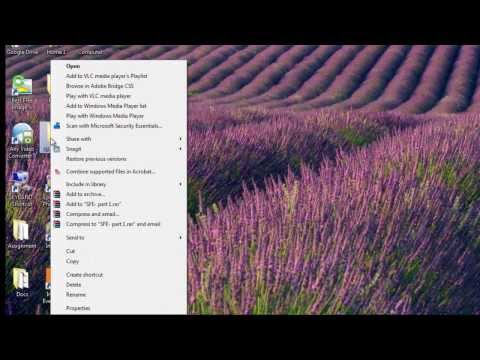The Nuotraukos programa iš anksto įdiegta "Windows 10". Šios programos naudingumas žiūrint vaizdus ir atliekant pagrindines redagavimo užduotis yra gerai žinomas. Pavyzdžiui, be nuotraukų redagavimo, vaizdo įrašų skaidymo ar jų sujungimo kartu su "Photos" programa Keisti dydį kuri leidžia pakeisti vaizdo matmenis ir sumažina failo dydį.
Programa aprūpinta 3 iš anksto nustatytomis parinktimis -
- S - mažas 0,25 MP (tinka profilio nuotraukoms ir miniatiūroms)
- M - vidutinis 2MP (el. Pašto priedams ir pranešimams)
- L - dideli 4 MP vaizdai (gerai peržiūrėti)
Vaizdų dydžio keitimas naudojant "Photos App"
Norėdami pritaikyti vaizdo dydį naudodami "Photos App" sistemoje "Windows 10", atidarykite nuotrauką, kurią norite peradresuoti "Photos" programoje.
Kai atidarote, spustelėkite Žiūrėti daugiau'Parinktis matoma kaip 3 taškai įrankių juostoje ir pasirinkite Keisti dydį.

- S (mažas)
- M (vidutinė)
- L (didelis)
Tai leis jums pakeisti dydį.
Pasirinkite norimą parinktį, o po to, kai pakeisite vaizdo dydį, programa parodys atitinkamą sumažintą dydį.


Nesvarbu, kokią skaitmeninę kamerą naudosite, jos užfiksuoti vaizdai generuoja gana didelius failus, kai jie matomi kompiuteryje ir kituose mobiliuosiuose įrenginiuose. Norėdami sutaupyti vietos kompiuterio kietajame diske arba dalintis tokiais vaizdais su kitais el. Paštu, turite keisti jų dydį iki tinkamo limito. Naudodami "Windows 10 Photos App" tai galima pasiekti keliais paprastais žingsniais.